(第十章) 設定 Windows 2012 iSCSI Initiator
上一章我們完成了 Windows 2012 iSCSI Target 安裝及設定,這一章筆者教大家在「cluster01.hkitblog.net」及「cluster02.hkitblog.net」設定 iSCSI Initiator,將 iSCSI 的 Quorum 及 Data 磁碟機掛載到 Windows 2012 iSCSI Initiator 之上,令到伺服器上多了兩個磁碟機。
Step 1:首先大家到「cluster01.hkitblog.net」控制台,iSCSI Initiator 預設已經安裝在 Windows 2012 伺服器內,請開啟【iSCSI Initiator】。
Step 2:因為 iSCSI Initiator 服務是沒有啟動,系統詢問我們是否啟動它,請直接按【Yes】按鈕。
Step 3:在「iSCSI Initiator Properties」,請先按上方【Discovery】按鈕,然後按【Discover Portal】按鈕。
Step 4:請輸入 Windows 2012 iSCSI Target 網絡地址【172.30.0.3】,預設埠【3260】,然後按【OK】按鈕。
Step 5:之後按上方【Targets】按鈕,我們會看見兩個 iSCSI Target IQN 名稱,現時狀態是沒有連線「Inactive」,請先選擇【iqn.1991-05.com.microsoft:iscsitarget-data-target】,然後按【Connect】按鈕。
Step 6:檢查 IQN 名稱有沒有錯,然後按【OK】按鈕。
Step 7:返回「Targets」畫面,大家可以看到「iqn.1991-05.com.microsoft:iscsitarget-data-target」狀態是連線「Connected」。
Step 8:請依照 Step 3 至 Step 7 連線「iqn.1991-05.com.microsoft:iscsitarget-quorum-target」。
Step 9:再次到控制台,我們開始將兩個 iSCSI 新增為磁碟機,請開啟【Computer Management】。
Step 10:在「Computer Management」畫面,請按左方【Disk Management】。
Step 11:我們會看見「Disk 1」及「Disk 2」的狀態是「Offline」,請先在【Disk 1】按 Right Click→【Online】。
Step 12:再在【Disk 1】按 Right Click→【Initialize Disk】。
Step 13:開始為「Disk 1」初始化,請先按【Disk 1】,然後按【OK】按鈕。
Step 14:在「Disk 1」的【Unallocated】位置按 Right Click→【New Simple Volume】。
Step 15:我們為「Disk 1」開始格式化,請選取【Format this volume with the following settings】,在下方選擇【Perform a quick format】,然後按【Next】按鈕。
Step 16:請依照 Step 10 至 Step 15 為「Disk 2」進行新增,最後在「Computer」就會多出兩個磁碟機,看先來是本機磁碟機,其實是 iSCSI 磁碟機!
Step 17:亦都在「cluster02.hkitblog.net」同樣地新增兩個 iSCSI 磁碟機,但這次是不需要進行格式化,只要令它們「Online」即可。
下一章在兩部「cluster01.hkitblog.net」及「cluster02.hkitblog.net」安裝 Failover Cluster Manager,請萬勿錯過。
(第一章) VMware Workstation 也可支援 Windows Hyper-V 及 Cluster
(第二章) WinImage 轉換 .vhd 虛擬硬碟到 .vmdk 虛擬硬碟、方便給 VMware Workstation 使用
(第三章) VMware Workstation 加入 .vmdk 虛擬硬碟
(第四章) 在 VMware Workstation 安裝 Windows 2012 Server
(第五章) 在 VMware Workstation 安裝 Windows 2012 Hyper-V
(第六章) 在 VMware Workstation 設定 Hyper-V
(第七章) 準備建立 Windows 2012 Cluster
(第八章) VM 建 Windows 2012 Cluster Virtual Machine/Windows Cluster 網絡設定詳解
(第九章) 安裝及設定 Windows 2012 iSCSI Target
(第十章) 設定 Windows 2012 iSCSI Initiator
(第十一章) 安裝 Windows 2012 Failover Cluster Manager
(第十二章) 檢查 Windows 2012 Failover Cluster Manager
(第十三章) 設定 Windows 2012 Failover Cluster Manager
(第十四章) 在 Windows 2012 Failover Cluster Manager 設定檔案伺服器服務
(第十五章) Windows 2012 Failover Cluster Manager 備援測試
(第十六章) 在 Windows 2012 Failover Cluster Manager 安裝 Hyper-V 服務

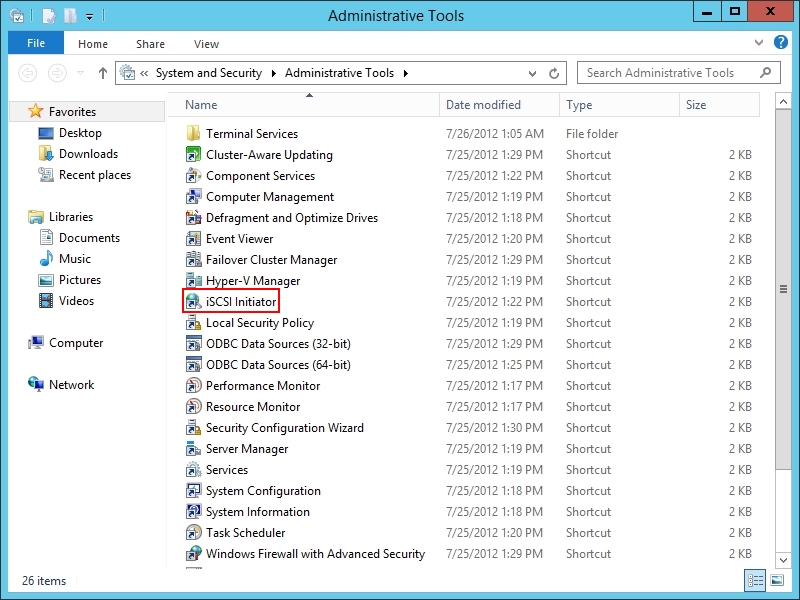
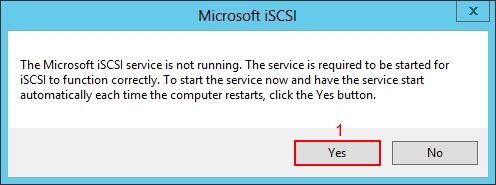
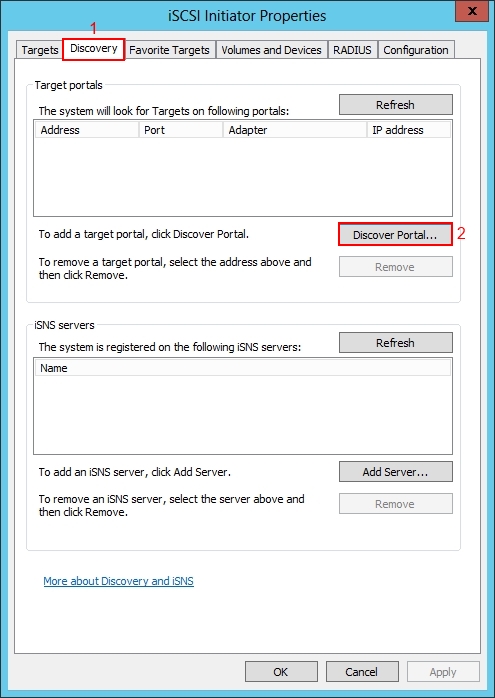
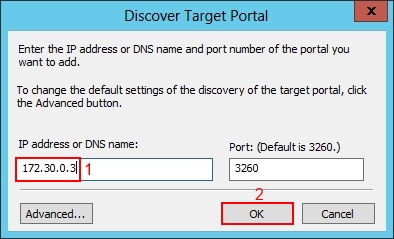
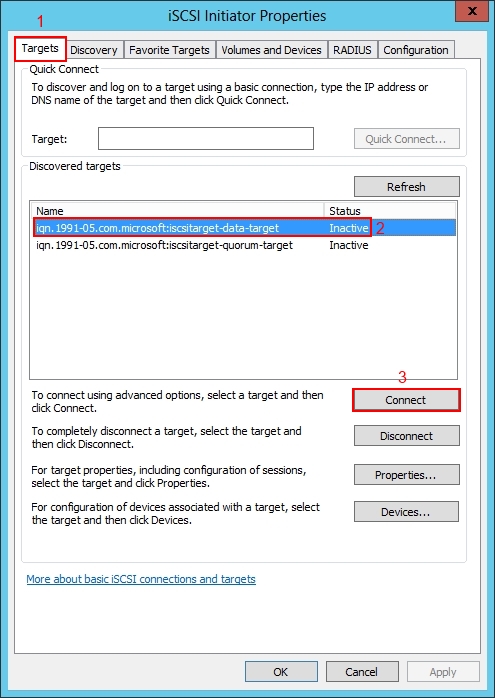
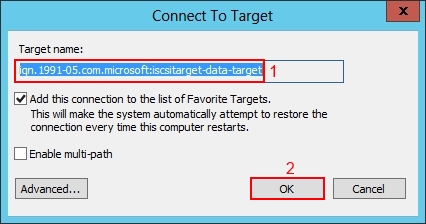
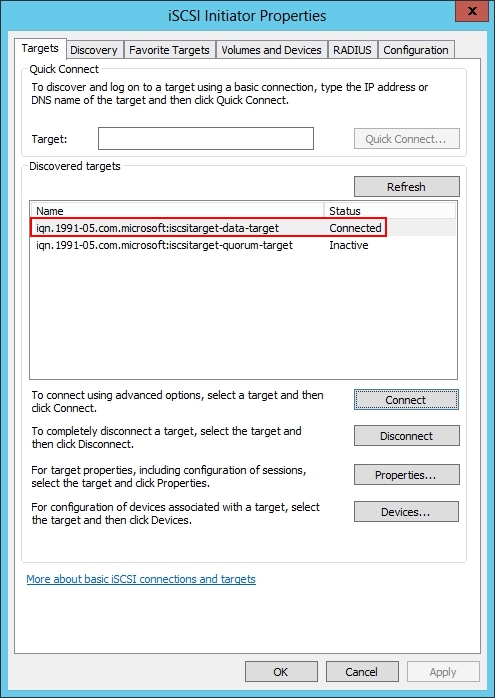
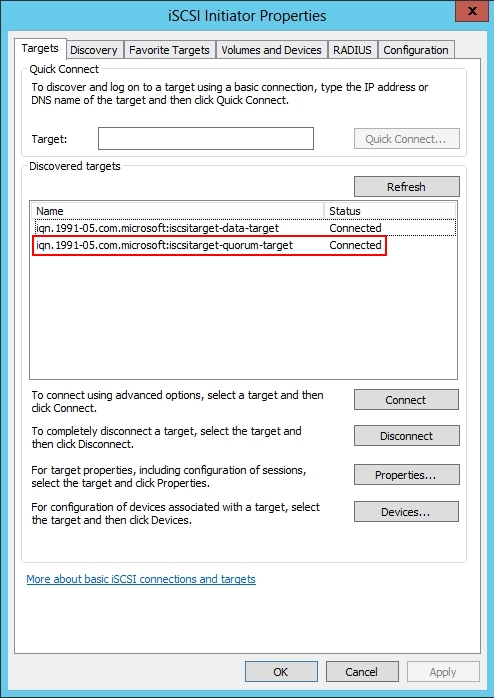

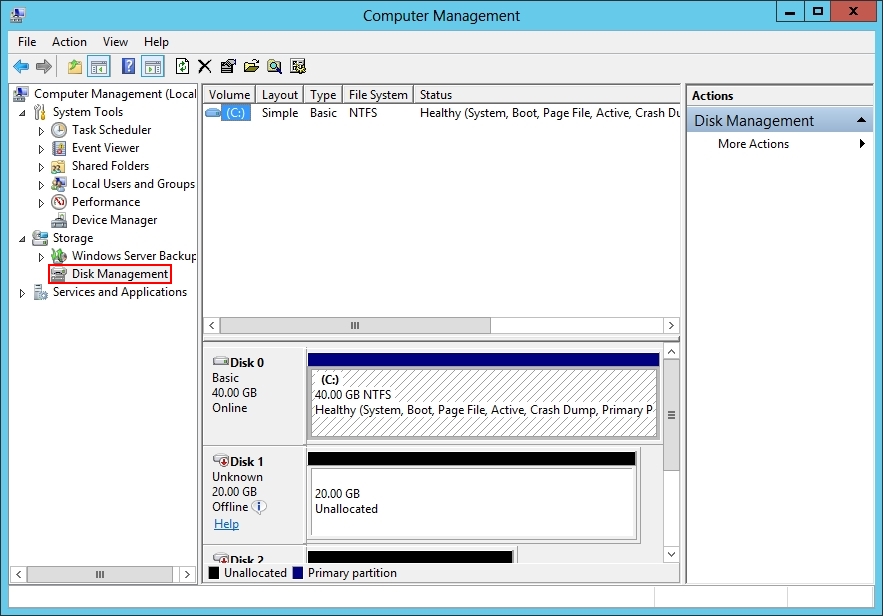
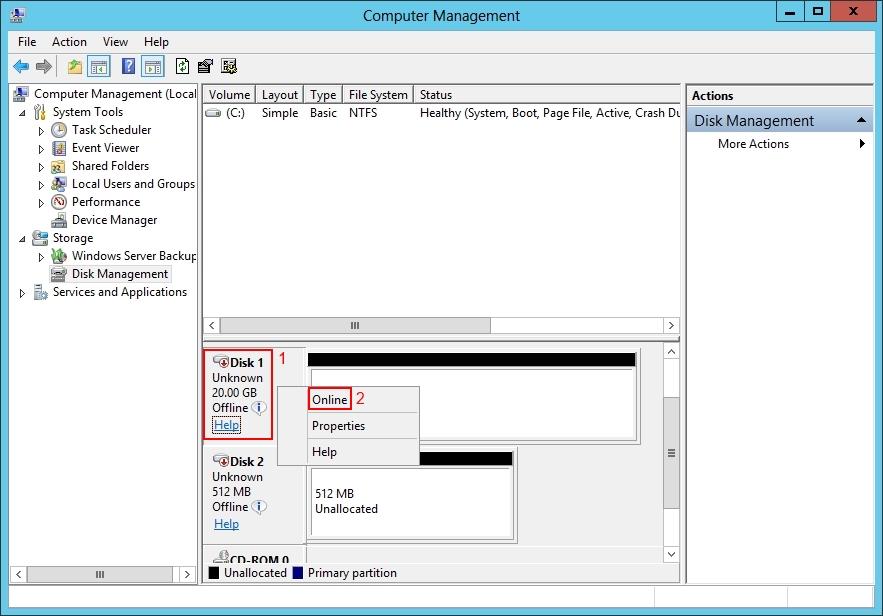
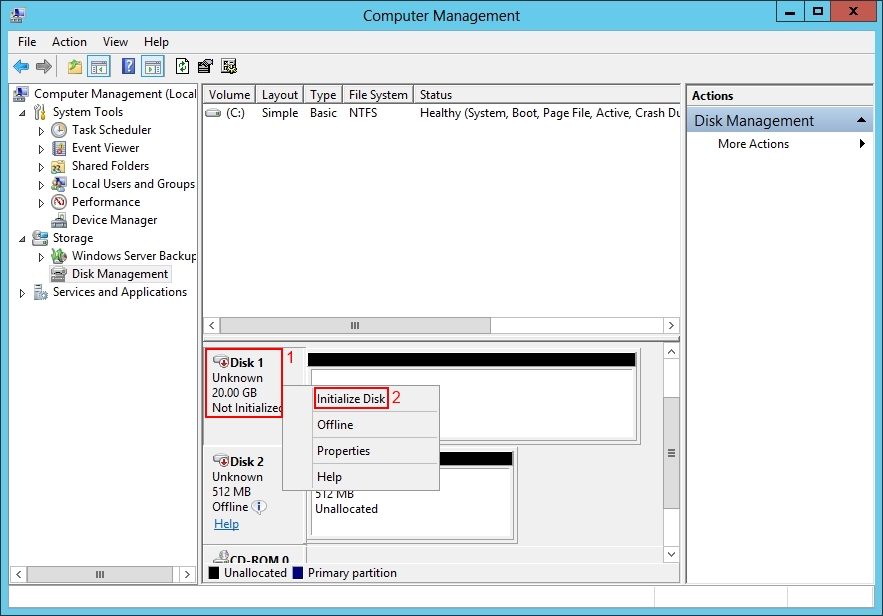
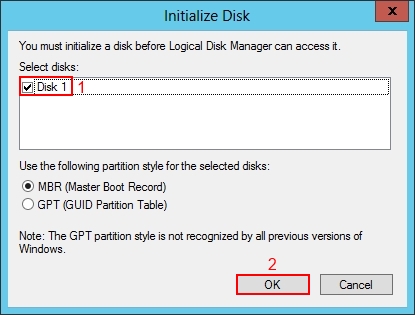
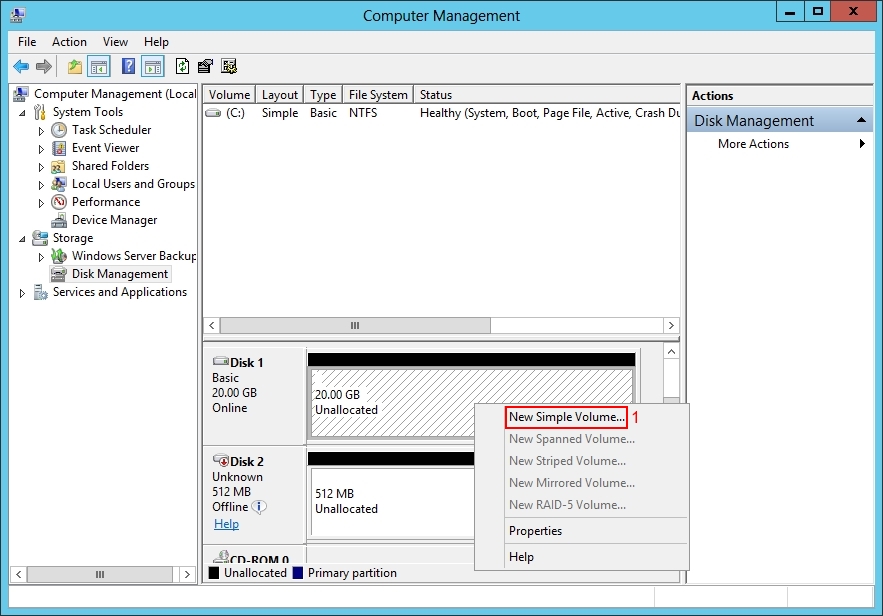
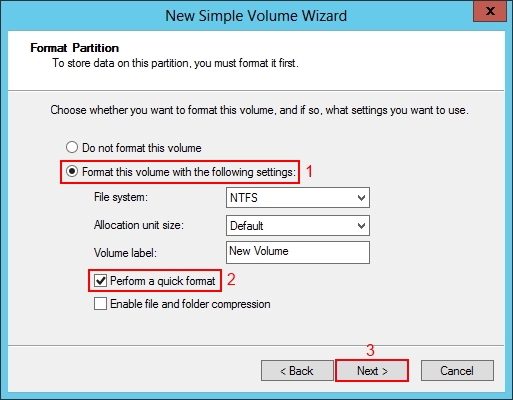


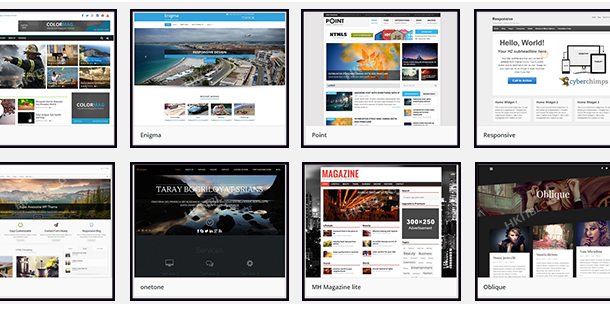



2 Responses
[…] (第十章) 設定 Windows 2012 iSCSI Initiator […]
[…] (第十章) 設定 Windows 2012 iSCSI Initiator […]